Hogyan lehet visszaállítani egy láthatatlan gyors hozzáférési eszköztárat
A Quick Access Toolbar (QAT) egy testreszabható eszköztár, amely általában a File Explorer ablakának tetején található. Ez az eszköztár gyors hozzáférést biztosít a File Explorer különböző lehetőségeihez és eszközeihöz. Azonban nem sok jó, ha a QAT titokzatosan eltűnt az Explorerből. Így állíthat vissza egy láthatatlan Gyorselérési eszköztárat a File Explorer programban.
Egy láthatatlan Gyorselérési eszköztár visszaállítása a következő módszerekkel
- Mozgassa a Gyors hozzáférés eszköztárat a szalag alatt
- Új opciók hozzáadása a Gyors hozzáférés eszköztárhoz
- A File Explorer testreszabási szoftverének eltávolítása
- Állítsa vissza a Gyors hozzáférés eszköztárat
1. Mozgassa a Gyors hozzáférés eszköztárat a szalag alatt
Ha nem látja a Gyorselérési eszköztárat a Fájlkezelő ablakának tetején, akkor mozgassa a QAT-t a szalag alatt. A QAT valószínűleg eltűnik, ha harmadik féltől származó bővítményeket, például a Clover-t hozzáadja a File Explorerhez.
Clover egy új lapot ad hozzá a Fájlkezelő tetejéhez, ahogy az az alábbi pillanatképben látható.

Így a Clover egy olyan program, amely eltávolítja a Gyorselérési eszköztárat a File Explorer tetején. Ha vissza szeretné kapni, kattintson a jobb gombbal a szalagra, és válassza a Gyors hozzáférés eszköztár megjelenítése a Szalag opció alatt. Ezután a QAT újra megjelenik a szalag alatt, ahogy az a lenti pillanatképben látható.

2. Új opciók hozzáadása a Gyorselérési eszköztárhoz
Az összes opciót és ikont eltávolíthatja a Gyorselérési eszköztárról. Így úgy tűnik, mintha a QAT eltűnt volna, ha nincsenek gombok. Azonban még mindig kiválaszthatja az alábbi pillanatfelvételen látható Gyors hozzáférés eszköztár kis nyíl ikonját.

Kattintson a nyíl ikonra, majd válassza ki a menü összes beállítását, hogy visszaállítsa azokat a QAT-on. Ezután kiválaszthatja ezeket a beállításokat a Gyors hozzáférés eszköztáron. A QAT-hoz gombokat is hozzáadhat a jobb egérgombbal kattintva a szalagon, és válassza a Hozzáadás a gyors eléréshez eszköztárhoz lehetőséget .

3. Távolítsa el a File Explorer testreszabási szoftvert
Mint már említettük, a File Explorer harmadik fél által készített testreszabási szoftvere eltávolíthatja a Gyorselérési eszköztárat. Ez különösen igaz olyan programok esetében, amelyek új mappafüleket adnak hozzá a File Explorerhez, és testreszabják az UI-t. A QTTabBar, a Clover 3 és a Tab Explorer három olyan program, amelyek lapokat adnak a File Explorerhez.
Mint ilyen, a File Explorer testreszabási szoftverének eltávolítása valószínűleg vissza fogja állítani a Gyorselérési eszköztárat. A programokat a Win + + gyorsbillentyű megnyomásával távolíthatja el, és a "app" parancsban adja meg az "appwiz.cpl" -t. Ez megnyitja a pillanatfelvételen látható lapot közvetlenül a lenti alatt. Ezután válasszon ki egy eltávolítandó programot, majd nyomja meg az Eltávolítás gombot.

4. Állítsa vissza a Gyors hozzáférés eszköztárat
Ha nem telepítette a File Explorer testreszabási szoftvert, állítsa vissza a Gyors hozzáférés eszköztárat. A Gyorselérési eszköztár visszaállítása a rendszerleíró adatbázison keresztül visszaállítja az eredeti konfigurációjára, ami valószínűleg különböző QAT-problémákat fog megoldani. Így állíthatja vissza a QAT-t a rendszerleíróadatbázis-szerkesztővel.
- Nyissa meg a Futtatás parancsot, és írja be a "regedit" szót a szövegmezőbe.
- A Rendszerleíróadatbázis-szerkesztő megnyitásához nyomja meg a „ OK” gombot.
- Keresse meg ezt a rendszerleíró kulcsot: HKEY_CURRENT_USER> Szoftver> Microsoft> Windows> CurrentVersion> Explorer> Szalag .
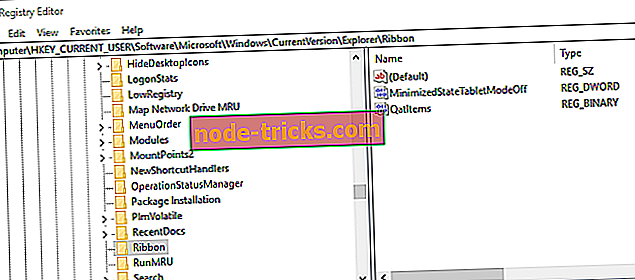
- Kattintson a jobb gombbal a QATItems DWORD elemre, és válassza a Törlés parancsot .
- Most indítsa újra az asztalt vagy a laptopot. Ezután a Gyorselérési eszköztár visszaáll az alapértelmezett elrendezésre.
Így a legyőzhetetlen Quick Access Toolbar rögzítése általában meglehetősen egyszerű. További File Explorer hibaelhárítási tippek, nézd meg ezt a cikket.

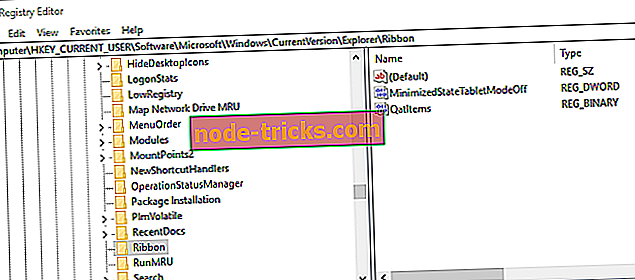







![A laptop nem érzékeli a második monitort [FIX]](https://node-tricks.com/img/windows/760/laptop-won-t-detect-second-monitor-6.jpg)